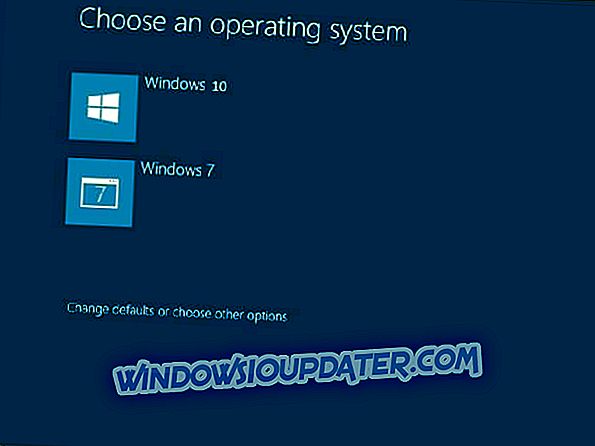Nicht jeder liebt die neue Feature-Funktion von Microsoft. Der Tech-Gigant hat vor kurzem eine Änderung an der Funktion vorgenommen, damit sich die Benutzer nicht darüber beschweren können, dass sie dazu gezwungen werden.
Sets ist eine Funktion, die die Arbeitsweise von Windows drastisch verändert und das Betriebssystem der Funktionsweise von Webbrowsern näher bringt. Über Sets bringt Microsoft eine massive Änderung in Windows 10 RS5. Benutzer haben die Möglichkeit, verschiedene Anwendungen wie Edge, Netflix und Office in demselben Fenster auszuführen. Das Umschalten zwischen den Apps erfolgt auf ähnliche Weise, wie Sie die verschiedenen Browser-Registerkarten verwenden würden.
Nicht jeder liebt die Sets-Funktion
Natürlich ist die Funktion nicht für alle Benutzer interessant. Personen, die stattdessen in diskreten Windows-Umgebungen arbeiten, finden diese neue Funktion und ihre Schaltfläche möglicherweise völlig überflüssig. In Anbetracht dieser Benutzer können Sie Sets für verschiedene individuelle Anwendungen deaktivieren.
So schalten Sie Sets in Windows 10 aus
Führen Sie die folgenden Schritte aus, um zu verhindern, dass Apps in Sets ausgeführt werden:
- Öffnen Sie die Einstellungen, wechseln Sie zu System und dann zu Multitasking.
- Unter Sets müssen Sie auf die Schaltfläche + klicken, um eine App aus der Liste auszuwählen, die Sie nicht in Sets ausführen möchten.
- Scrollen Sie nach unten, um die Anwendung auszuwählen, die Sie nicht in Sets verwenden möchten.
- Wiederholen Sie den Vorgang für alle Apps, die nicht in Sets ausgeführt werden sollen.
- Wenn die ausgewählte App geöffnet ist, müssen Sie sie neu starten, und die Registerkarte "Sets" wird angezeigt.
Wenn Sie die Sets für jede App deaktivieren möchten, müssen Sie den gesamten Vorgang für jede einzelne App erneut durchführen.